Illusion
- senaste ändringarna
- alla sidor
- Wiki tutorial
- Purge (denna sida)
alla tecken är minst 18
skolkamrat
berättelse
- tecken
Gameplay
- h Guide
teknisk hjälp
Modding
- lst-filer
- SDT-koder
- mods
- mods resursanvändning
- F: kommer spelet att köras på Windows 8.1?
A: Inte utan problem. Historien har visat sig krascha. En användare lyckades få det att fungera med XP Virtual Machine.
vanliga problem
spelet kraschar vid start
- bästa tips: du har japanska tecken i installationsvägen (dvs du installerade på något så här: C:\illusion\すくぅ och du måste installera om och ändra det (under installationen) till t. ex. C:\illusion\SchoolMate. Alternativt kan du klicka på Alternativ och inaktivera filmer (rekommenderas inte riktigt, eftersom din väg fortfarande kan orsaka problem med vissa moddingverktyg).
- Filmkrasch verkar vara relaterad till FFDShow. Öppna ffdshow-filterinställningarna, gå till avsnittet Info& Debug och Lägg till Schoolmate.exe till ” Använd inte FFDShow i avsnitt.”
- försök använda det här verktyget för att ändra din installationsväg och reg info: Theshadows Reg fixer
- om du fortfarande har problem kan du också behöva ändra standarder och format till japanska (i regionala inställningar).
- försök sänka din upplösning och avmarkera Pixel Shader-effekterna i alternativ.
- om allt annat misslyckas, prova detta:
- kopiera innehållet i X:\setup\WinRoot\illusion\すくぅ mapp på skolkamraten ISO till t. ex. C:\illusion\SchoolMate\.
- kopiera texten nedan, ändra installdir till din, spara den som en .reg-fil och kör den.
- kopiera den engelska startprogrammet till spelmappen.
- Skapa 2 mappar i datamappen: den ena heter ”spara”, den andra ”cap”. Spara mappen är för att spara spel, cap-mappen för att göra skärmdumpar
- spela spelet
Windows Registry Editor Version 5.00″Version” =dword:00000064 ”PRODUCTNAME” = ”SchoolMate””INSTALLDIR” = ”C:\\illusion\\SchoolMate\\”
spelet körs inte i min upplösning
spelet stöder bara 4:3-upplösningar, specifikt:
- 640×480
- 800×600
- 1024×768
- 1280×960
- 1600×1200
din skärm och adapter måste båda stödja upplösningen för att den ska vara tillgänglig i alternativ.
Observera att 1280 x 1024 inte är en 4:3-upplösning. Det är en 5:4
vissa har lyckats ”fuska” Scool Mate-programmet att använda t. ex. 1280×960 om du kör 1280×1024 genom att ställa in skrivbordsupplösningen till 1280×960 och sedan köra Scool Mate och konfigurera din upplösning. Efteråt kan du ställa in skrivbordsupplösningen tillbaka till önskat läge.
om du känner för det kan du också hacka Scool Mate för att använda en mycket hög upplösning (men fortfarande bara 4:3), som 2048×1536: mer här
konfigurationsfiler
Kopiera till SchoolMate\data. (Använd på egen risk!!!)
1280×960
1600×1200
1400×1050 (väntar på mod)
2560×1600 (väntar på mod)
jag kan inte spara mitt spel
det borde finnas en mapp som heter Spara i din data mapp. Om det inte finns en måste du skapa den. Om detta fortfarande inte fungerar, försök ladda ner ett sparat spel (.sav-fil) från någon annan och lägg det i Spara filen, så ska det spara normalt.
installationstips
- du måste köra installationen på DVD: n med MS AppLocale (japanska) eller ha Japanska regionala inställningar på Windows.
- om du installerar spelet med det japanska formuleringen för filnamnet (som det händer med Sexy Beach 3) att spelet inte kommer att kunna köra (det kommer att krascha) när du laddar videofilerna . Avinstallera bara spelet (kopiera din spara mapp om du vill) och installera om det med samma filstruktur (men byt namn på det school mate ) , nu när spelet installerar exe. kommer titeln på engelska liksom programmappen så:
C:\illusion\Schoolmate
- försök installera spelet med alternativet .msi på disken. För att komma åt detta högerklicka på bilden i den här datorn. Klicka sedan på Utforska, navigera till setup och i den här mappen ser du 7 objekt och en mapp. Setup.exe är vad autorun använder som standard för att installera spelet och skyddas vanligtvis av regionala inställningar. Du kan installera spelet på det andra installationsprogrammet i den här mappen som har tillägget .msi. Det är namnet kommer att ha Illusion I början i versaler och några japanska teckensnitt. Det ska vara 436kb i storlek. Dubbelklicka bara på den här filen och installera. Det är möjligt att installera på detta sätt utan att behöva ändra några regionala inställningar.
Microsoft AppLocale
ladda ner den från Microsoft och Google högerklick-funktionen.
kör spelet
körs det på Vista?
Ja (men du måste köra den med administratörsbehörighet för att spara inställningarna).
Prestandatips
andra saker att vara försiktig med är tvingade GPU-inställningar eller mycket höga upplösningar som kan krascha spelet, även om du kör en icke pixel shader 2.0 GPU, ställ sedan in dessa inställningar på av.
kompatibilitetsproblem med AMD / ATI HD2600XT
ATI Catalyst 7.11 och 7.12 förare har lite texturfel med skolkamrat den mest märkbara platsen är ögonglansens konsistens som visas på bilden nedan. Spelare med ATI Catalyst 7.11 och 7.12-drivrutinen och ATI HD2000-seriens grafikhårdvara måste rulla tillbaka till ATI Catalyst 7.10 för att åtgärda problemet. Exempel bild:
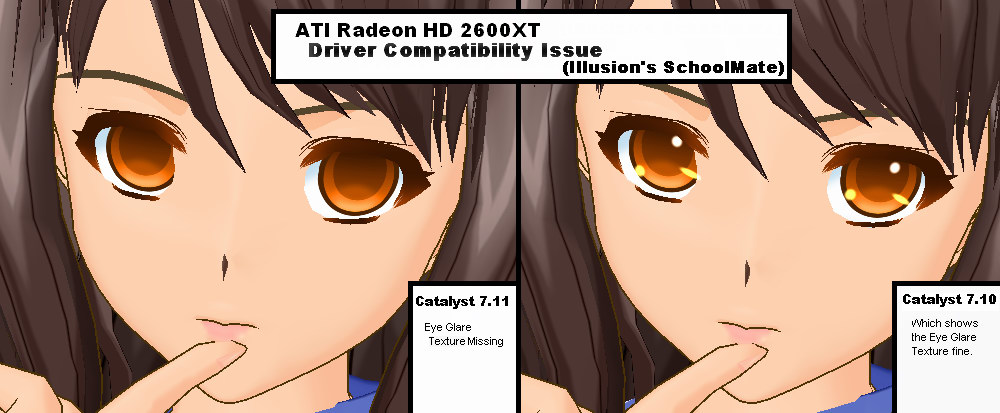
Tweak Fix: genom att använda 8.4 Catalyst-drivrutinen kan du stänga av Dimmaeffekten i alternativinställningen innan du startar spelet. Det finns också att det finns en över-oskärpa ”bug” I Catalyst 8.4 förare (eller kanske tidigare version), stänga av Bloom-effekten (Pixel Shader 2.0 effekter) i alternativinställningen innan du startar spelet kan lösa problemet. Detta testas med Catalyst 8.4 drivrutin. Uppdatering: 8.7 Catalyst Driver fixar alla problem inklusive bloom (extra oskärpa), ögonglans, låg kvalitet AA effekt etc.osv.
